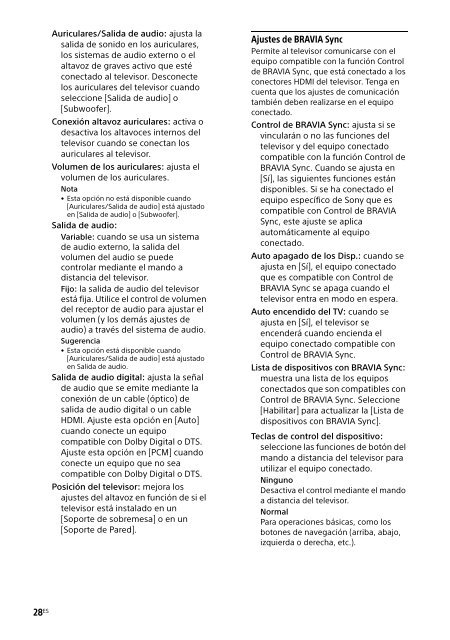Sony KDL-40R455C - KDL-40R455C Mode d'emploi Portugais
Sony KDL-40R455C - KDL-40R455C Mode d'emploi Portugais
Sony KDL-40R455C - KDL-40R455C Mode d'emploi Portugais
You also want an ePaper? Increase the reach of your titles
YUMPU automatically turns print PDFs into web optimized ePapers that Google loves.
Auriculares/Salida de audio: ajusta la<br />
salida de sonido en los auriculares,<br />
los sistemas de audio externo o el<br />
altavoz de graves activo que esté<br />
conectado al televisor. Desconecte<br />
los auriculares del televisor cuando<br />
seleccione [Salida de audio] o<br />
[Subwoofer].<br />
Conexión altavoz auriculares: activa o<br />
desactiva los altavoces internos del<br />
televisor cuando se conectan los<br />
auriculares al televisor.<br />
Volumen de los auriculares: ajusta el<br />
volumen de los auriculares.<br />
Nota<br />
• Esta opción no está disponible cuando<br />
[Auriculares/Salida de audio] está ajustado<br />
en [Salida de audio] o [Subwoofer].<br />
Salida de audio:<br />
Variable: cuando se usa un sistema<br />
de audio externo, la salida del<br />
volumen del audio se puede<br />
controlar mediante el mando a<br />
distancia del televisor.<br />
Fijo: la salida de audio del televisor<br />
está fija. Utilice el control de volumen<br />
del receptor de audio para ajustar el<br />
volumen (y los demás ajustes de<br />
audio) a través del sistema de audio.<br />
Sugerencia<br />
• Esta opción está disponible cuando<br />
[Auriculares/Salida de audio] está ajustado<br />
en Salida de audio.<br />
Salida de audio digital: ajusta la señal<br />
de audio que se emite mediante la<br />
conexión de un cable (óptico) de<br />
salida de audio digital o un cable<br />
HDMI. Ajuste esta opción en [Auto]<br />
cuando conecte un equipo<br />
compatible con Dolby Digital o DTS.<br />
Ajuste esta opción en [PCM] cuando<br />
conecte un equipo que no sea<br />
compatible con Dolby Digital o DTS.<br />
Posición del televisor: mejora los<br />
ajustes del altavoz en función de si el<br />
televisor está instalado en un<br />
[Soporte de sobremesa] o en un<br />
[Soporte de Pared].<br />
28 ES<br />
Ajustes de BRAVIA Sync<br />
Permite al televisor comunicarse con el<br />
equipo compatible con la función Control<br />
de BRAVIA Sync, que está conectado a los<br />
conectores HDMI del televisor. Tenga en<br />
cuenta que los ajustes de comunicación<br />
también deben realizarse en el equipo<br />
conectado.<br />
Control de BRAVIA Sync: ajusta si se<br />
vincularán o no las funciones del<br />
televisor y del equipo conectado<br />
compatible con la función Control de<br />
BRAVIA Sync. Cuando se ajusta en<br />
[Sí], las siguientes funciones están<br />
disponibles. Si se ha conectado el<br />
equipo específico de <strong>Sony</strong> que es<br />
compatible con Control de BRAVIA<br />
Sync, este ajuste se aplica<br />
automáticamente al equipo<br />
conectado.<br />
Auto apagado de los Disp.: cuando se<br />
ajusta en [Sí], el equipo conectado<br />
que es compatible con Control de<br />
BRAVIA Sync se apaga cuando el<br />
televisor entra en modo en espera.<br />
Auto encendido del TV: cuando se<br />
ajusta en [Sí], el televisor se<br />
encenderá cuando encienda el<br />
equipo conectado compatible con<br />
Control de BRAVIA Sync.<br />
Lista de dispositivos con BRAVIA Sync:<br />
muestra una lista de los equipos<br />
conectados que son compatibles con<br />
Control de BRAVIA Sync. Seleccione<br />
[Habilitar] para actualizar la [Lista de<br />
dispositivos con BRAVIA Sync].<br />
Teclas de control del dispositivo:<br />
seleccione las funciones de botón del<br />
mando a distancia del televisor para<br />
utilizar el equipo conectado.<br />
Ninguno<br />
Desactiva el control mediante el mando<br />
a distancia del televisor.<br />
Normal<br />
Para operaciones básicas, como los<br />
botones de navegación (arriba, abajo,<br />
izquierda o derecha, etc.).